Er du en stolt ejer af en iOS-enhed og leder efter den bedste billederedigerings app til at forvandle dine billeder? Så er du kommet til det rette sted! I denne artikel vil vi udforske nogle af de bedste billederedigeringsapps til iOS, der kan hjælpe dig med at tage dine billeder til det næste niveau. Uanset om du er en professionel fotograf eller bare ønsker at tilføje lidt flair til dine sociale mediebilleder, har vi dig dækket.
Hvorfor har du brug for en billederedigerings app?
I dagens digitale tidsalder er billederedigering blevet en afgørende del af fotograferingsprocessen. Uanset om det er at justere belysningen, tilføje filtre eller fjerne uønskede elementer, kan en billederedigeringsapp hjælpe dig med at forbedre dine billeder og give dem et professionelt touch. Det bedste ved at bruge en billederedigeringsapp på din iOS-enhed er, at du kan gøre det hele på farten og øjeblikkeligt dele dine redigerede billeder med verden.
Adobe Lightroom
Adobe Lightroom er en af de mest populære billederedigeringsapps til iOS. Denne app giver dig et bredt udvalg af kraftfulde værktøjer og funktioner til at forbedre dine billeder. Du kan justere eksponering, kontrast, farvetoner og meget mere med lethed. Lightroom tilbyder også en bred vifte af foruddefinerede filtre, der kan tilføje forskellige stemninger og effekter til dine billeder. Med sin brugervenlige grænseflade og intuitive kontrolelementer er Adobe Lightroom et fantastisk valg, uanset om du er nybegynder eller erfaren fotograf.
VSCO
VSCO er en anden fremragende billederedigeringsapp, der er meget populær blandt både fotografer og fotoentusiaster. Appen tilbyder en bred vifte af redigeringsværktøjer og filtre, der kan hjælpe med at give dine billeder et æstetisk og kunstnerisk udseende. VSCO er kendt for sine filmiske filtre, der kan give dine billeder en autentisk vintage stemning. Ud over billederedigering har VSCO også et stort fællesskab af brugere, hvor du kan dele dine billeder og opdage inspiration fra andre fotografer.
Snapseed
Snapseed er en kraftfuld billederedigerings app udviklet af Google. Denne app tilbyder en bred vifte af avancerede redigeringsværktøjer og filtre, der giver dig fuld kontrol over dine billeder. Du kan justere eksponering, farvebalance, skarphed og meget mere med præcision. Snapseed er også kendt for sin selektive redigering, der giver dig mulighed for at ændre specifikke dele af billedet uden at påvirke resten. Med sin avancerede funktionalitet og brugervenlige grænseflade er Snapseed et fantastisk valg for dem, der ønsker at tage deres billederedigering til et professionelt niveau.
Afterlight
Afterlight er en simpel og intuitiv billederedigeringsapp, der tilbyder et væld af redigeringsværktøjer og filtre. Appen har et minimalistisk design, der gør det nemt at navigere og anvende ændringer på dine billeder. Afterlight har også et bredt udvalg af filtre og teksturer, der kan tilføje forskellige stemninger og stilarter til dine billeder. Ud over redigering giver Afterlight også mulighed for at justere billedets ramme og beskære det til forskellige sociale medieformater. Hvis du leder efter en simpel, men effektiv billederedigeringsapp, er Afterlight et godt valg.
Overvejelser ved valg af en billederedigerings app
Når du vælger den bedste billederedigeringsapp til din iOS-enhed, er der nogle overvejelser, du bør gøre. Først og fremmest er brugervenlighed vigtig. Du ønsker en app, der er let at bruge og har en intuitiv grænseflade. Du bør også overveje de redigeringsværktøjer og filtre, appen tilbyder. Tjek om appen har de funktioner, du har brug for til at opnå dine ønskede billedresultater. Endelig er det vigtigt at tage højde for appens pris. Nogle apps er gratis, mens andre kræver et køb eller et abonnement for at få adgang til alle funktioner. Vælg en app, der passer til dit budget og dine behov.
I denne artikel har vi udforsket nogle af de bedste billederedigeringsapps til iOS. Uanset om du er en professionel fotograf eller bare vil pifte dine billeder op, er der en app, der passer til dig. Fra Adobe Lightroom’s kraftfulde værktøjer til VSCO’s æstetiske filtre er der et væld af muligheder at vælge imellem. Så download en app, udforsk dens funktioner og begynd at skabe fantastiske billeder lige fra din iOS-enhed!
Konklusion
At have en billederedigerings app på din iOS-enhed kan give dig mulighed for at forvandle dine billeder og give dem et professionelt touch. Uanset om du er nybegynder eller erfaren fotograf, er der et væld af billederedigeringsapps tilgængelige til iOS. I denne artikel har vi udforsket nogle af de bedste apps, herunder Adobe Lightroom, VSCO, Snapseed og Afterlight. Husk at vælge en app, der passer til dine behov og præferencer. Så download en app, lad din kreativitet udfolde sig, og skab fantastiske billeder med din iOS-enhed!

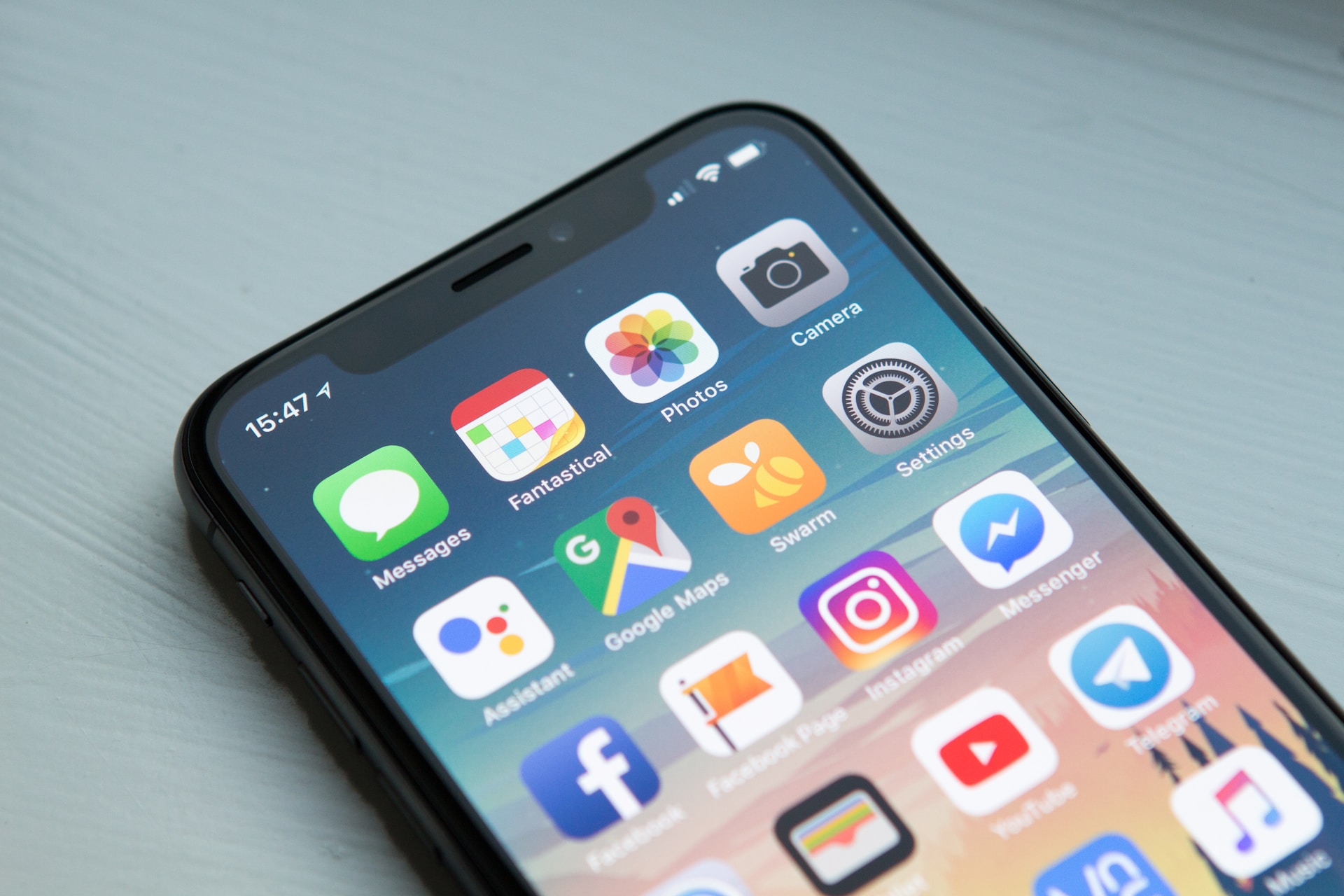
![Titel: Den Ultimative Guide til Screenshot: Mac, PC, iOS og Android Introduktion: At tage screenshots er en nyttig funktion, der hjælper os med at gemme vigtige øjeblikke, informationer eller fejlmeddelelser på vores enheder. Uanset om du bruger en Mac, PC, iOS eller Android-enhed, vil denne artikel guide dig gennem processen med at tage screenshots trin for trin. Vi vil også besvare nogle af de mest almindelige spørgsmål omkring dette emne. Så lad os komme i gang! Del 1: Screenshot på en Mac Hvis du bruger en Mac-computer, er her trinene til at tage et screenshot: 1. Hele skærmen: - Tryk på Command (⌘) + Skift (Shift) + 3 samtidigt. - Skærmbilledet vil blive gemt som en fil på dit skrivebord. 2. Et bestemt område af skærmen: - Tryk på Command (⌘) + Skift (Shift) + 4 samtidigt. - Markér det ønskede område ved at klikke og trække musen. - Slip museknappen for at tage screenshot. - Skærmbilledet vil blive gemt som en fil på dit skrivebord. Del 2: Screenshot på en PC Hvis du bruger en PC, kan du tage screenshots på forskellige måder afhængigt af dit operativsystem: 1. Windows 10: - Hele skærmen: Tryk på Print Screen-tasten (PrtScn). Skærmbilledet gemmes automatisk på udklipsholderen. - Et bestemt område af skærmen: Tryk på Windows-tasten + Shift + S samtidigt. Markér det ønskede område ved at klikke og trække musen. Skærmbilledet gemmes på udklipsholderen og kan indsættes i et program som Paint eller Word. 2. Windows 8 og tidligere: - Hele skærmen: Tryk på Print Screen-tasten (PrtScn). Skærmbilledet gemmes automatisk på udklipsholderen. - Et bestemt område af skærmen: Tryk på Alt + Print Screen-tasten (PrtScn). Skærmbilledet gemmes automatisk på udklipsholderen. Del 3: Screenshot på iOS-enheder Hvis du bruger en iOS-enhed (iPhone eller iPad), følg disse trin for at tage et screenshot: 1. Hele skærmen: - Tryk på Sideknap (tænd/sluk-knappen) + Hjem-knap (fysisk knap) samtidigt. - Skærmbilledet vil blinke kort, og du vil høre lukkelyden. - Skærmbilledet gemmes automatisk i Fotos-appen. 2. iPhone X og nyere modeller: - Hele skærmen: Tryk på Sideknap (tænd/sluk-knappen) + Lydstyrke op-knap samtidigt. - Resten af processen er den samme som beskrevet ovenfor. Del 4: Screenshot på Android-enheder Afhængigt af producenten og Android-versionen kan metoderne variere en smule. Her er en generel metode: 1. Hele skærmen: - Tryk på Tænd/Sluk-knap + Lydstyrke ned-knap samtidigt og hold dem nede i et par sekunder. - Skærmbilledet gemmes automatisk i galleriet eller fotos-appen. Del 5: Ofte stillede spørgsmål (FAQ) Q1: Kan jeg ændre destinationen for gemte screenshots? A1: Ja, du kan ændre destinationen på Mac og PC ved at justere indstillingerne. På iOS og Android vil screenshots normalt blive gemt i Fotos- eller Galleri-appen. Q2: Hvordan tager jeg et screenshot af en bestemt størrelse? A2: På Mac og PC kan du bruge screenshot-værktøjer eller billedredigeringsprogrammer til at beskære skærmbilledet efter dit behov. På iOS og Android kan du beskære skærmbilledet efterfølgende i Fotos- eller Galleri-appen. Q3: Hvordan tager jeg et langt screenshot? A3: Nogle Android-telefoner har en indbygget langskærmsfunktion, der giver dig mulighed for at tage screenshots af hele websider eller dokumenter. Der er også tredjeparts-apps tilgængelige til dette formål. FAQ som JSON-LD: { "@context": "https://schema.org", "@type": "FAQPage", "mainEntity": [ { "@type": "Question", "name": "Kan jeg ændre destinationen for gemte screenshots?", "acceptedAnswer": { "@type": "Answer", "text": "Ja, du kan ændre destinationen på Mac og PC ved at justere indstillingerne. På iOS og Android vil screenshots normalt blive gemt i Fotos- eller Galleri-appen." } }, { "@type": "Question", "name": "Hvordan tager jeg et screenshot af en bestemt størrelse?", "acceptedAnswer": { "@type": "Answer", "text": "På Mac og PC kan du bruge screenshot-værktøjer eller billedredigeringsprogrammer til at beskære skærmbilledet efter dit behov. På iOS og Android kan du beskære skærmbilledet efterfølgende i Fotos- eller Galleri-appen." } }, { "@type": "Question", "name": "Hvordan tager jeg et langt screenshot?", "acceptedAnswer": { "@type": "Answer", "text": "Nogle Android-telefoner har en indbygget langskærmsfunktion, der giver dig mulighed for at tage screenshots af hele websider eller dokumenter. Der er også tredjeparts-apps tilgængelige til dette formål." } } ] } ScreenShot](https://tunt.dk/wordpress/wp-content/uploads/2023/07/ScreenShot-102x150.jpg)


